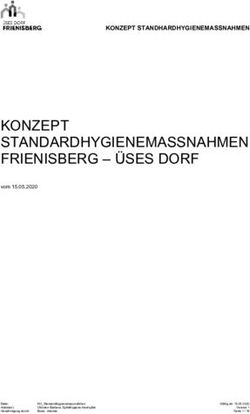Sentinel-2 Toolbox Tutorial: Sat-Bild Tutorial Umwelt- und Geoinformationsmanagement: Die Hochschule Karlsruhe
←
→
Transkription von Seiteninhalten
Wenn Ihr Browser die Seite nicht korrekt rendert, bitte, lesen Sie den Inhalt der Seite unten
Umwelt- und Geoinformationsmanagement: Sat-Bild Tutorial Tutorial: Sentinel-2 Toolbox Hochschule Karlsruhe, Bachelor-Studiengang Umwelt- und Geoinformationsmanagement, Mai 2021
Sentinel-2 Toolbox
Einführung
Die Sentinel-2 Toolbox ist eine separate Anwendung der Sentinel Toolbox. Sie wird
speziell für die Verarbeitung von Sentinel-2-Daten der ESA Erdbeobachtungsmis-
sion entwickelt. Zusätzlich unterstützt die Toolbox weitere Erdbeobachtungsmissio-
nen, wie RapidEye und Landsat.
Die Sentinel Toolbox wird unter der Sentinel Application Platform (SNAP) verwen-
det und ist eine kostenlose Software. Die grafische Desktop-Anwendung ist in der
Lage mittels zahlreicher Visualisierungs- und Analysewerkzeuge Fernerkundungs-
daten zu verarbeiten. Zu den bereits bestehenden Funktionen können weitere Plu-
gins installiert werden.
Die aktuelle Version 8.0.0 ist unter http://step.esa.int/main/download/ als
Download verfügbar. Die Sentinel-2 Toolbox wird von Windows (32-/64-bit), Mac
OS X und Unix (64-bit) unterstützt.
Hochschule Karlsruhe, Bachelor-Studiengang Umwelt- und Geoinformationsmanagement, Mai 2021 2Sentinel-2 Toolbox
Online-Portale für den Zugriff auf
kostenlose Satellitenbilder
Die Datenbeschaffung steht in der Satellitenbildauswertung an erster Stelle. Es gibt
mehrere Online-Portale, mit denen der kostenlose Zugriff erfolgen kann:
- Earth Explorer
- Copernicus Open Access Hub
- Sentinel2Look Viewer
- Planet Explorer
Diese Portale stellen Sentinel-2-Daten zur Verfügung.
Beispiel 1: Herunterladen von Sentinel-2-Daten mithilfe des Earth Explorers
Der Earth Explorer ist unter https://earthexplorer.usgs.gov/ verfügbar. Vor dem
Herunterladen der Satellitenbilder muss eine kostenlose Registrierung im EROS
Registration System erfolgen. Dadurch wird der Zugriff auf die kostenlosen Satel-
litenbilder gewährt. Anschließend können diese wie folgt heruntergeladen werden:
Unter der Registerkarte Search Criteria werden die Suchkriterien definiert.
mittels Eingabe der Adresse oder des Ortes wird nach einer Szene gesucht
durch Klicken in der Karte wird die Szene mittels Koordinaten festgelegt
unter Data Range wird der Zeitraum, in dem gesucht werden soll, bestimmt
Hochschule Karlsruhe, Bachelor-Studiengang Umwelt- und Geoinformationsmanagement, Mai 2021 3Sentinel-2 Toolbox
Unter der Registerkarte Data Sets wird der Datensatz ausgewählt. Dabei besteht
die Möglichkeit mehrere Datensätze, in denen gesucht werden soll, zu markieren.
Der Earth Explorer bietet eine umfangreiche Datensammlung unterschiedlicher
Fernerkundungsdaten an.
in diesem Fall wird im Verzeichnis-
baum der Datensatz Sentinel und
dann Sentinel-2 ausgewählt
durch Anklicken des - Buttons
können Informationen zum Satelliten
und zu den Daten entnommen
werden
Unter der Registerkarte Additional Criteria werden optional weitere Kriterien fest-
gelegt, wie beispielsweise die Wolkenbedeckung in %.
Hochschule Karlsruhe, Bachelor-Studiengang Umwelt- und Geoinformationsmanagement, Mai 2021 4Sentinel-2 Toolbox
In der Registerkarte Results werden alle Ergebnisse basierend auf den definierten
Kriterien angezeigt.
die Bildvorschau links neben den
Informationen zur Szene bietet
eine schnellere Szenenauswahl
jede Szene ist durch eine ID ein-
deutig zu identifizieren
Acquisition Date zeigt das
Aufnahmedatum an
Platform gibt den Sensor an
(Sentinel-2A oder Sentinel-2B)
jede Sentinel-Szene ist über eine
Tile Number festgelegt
Jedes Bild enthält eine Reihe an unterschiedlichen Funktionen:
der Fußabdruck zeigt die genaue Lage des Bildes an. Dies er-
scheint in der Karte als transparente, blaue Kachel
mithilfe der Show Browse Overlay-Funktion wird die Szene in der
Karte angezeigt
die Metadaten und weitere wichtige Informationen werden über die
Show Metadata and Browse-Funktion angezeigt
die Funktion Download Options dient zum Download der gewählten
Szene
Hochschule Karlsruhe, Bachelor-Studiengang Umwelt- und Geoinformationsmanagement, Mai 2021 5Sentinel-2 Toolbox
Beim Herunterladen einer Sentinel-Szene stehen zwei Möglichkeiten zur Auswahl:
die Download-Option L1C Tile in JPEG2000 format bietet eine
komprimierte SAFE-Datei, in der alle wichtigen Dateien enthalten sind.
Diese Datei ist für die spätere Satellitenbildauswertung geeignet und
lässt sich mit einer Fernerkundungssoftware bearbeiten
mit der Option Full Resolution Browse in GeoTIFF format wird
eine GeoTIFF-Datei heruntergeladen, die ausschließlich die Spektral-
bänder Blau, Grün und Rot beinhaltet. Diese Datei ist für die Verar-
beitung mit Fernerkundungssoftware ungeeignet, sondern dient mehr
den Visualisierungszwecken
SAFE steht für Standard Archive Format for Europe und wurde
speziell für die gemeinsame Archivierung und Verteilung der ESA
Datensammlung entwickelt
Sollte der üblicherweise verwendete L1C-Tile für Ihre Download-Kapazi-
täten zu groß sein, so besteht die Möglichkeit, dass Sie der Hochschule
Karlsruhe per mail den Mittelpunkt Ihres Untersuchungsgebietes (in
geographischen oder Gauß-Krüger-Koordinaten) und die gewünschte
Größe, z.B. 10 km x 10 km mitteilen.
Die Hochschule würde den download und Zuschnitt durchführen und
Ihnen die vorbereitete Datei als download zur Verfügung stellen.
Kontaktadresse: konrad.berner@h-ka.de
Hochschule Karlsruhe, Bachelor-Studiengang Umwelt- und Geoinformationsmanagement, Mai 2021 6Sentinel-2 Toolbox
Die Ersten Schritte
Lernziel
In diesem Kapitel geht es darum die SNAP Sentinel-2 Toolbox kennenzulernen und
zu verstehen. Es werden Schritt für Schritt einzelne wichtige Funktionen dargestellt
und erläutert.
Die Anwendung wird durch Klicken des Icons gestartet. Anschließend er-
scheint die grafische Benutzeroberfläche.
Die Benutzeroberfläche
In der Main Menu Bar befinden sich sämtliche Werkzeuge der SNAP Sentinel-2
Toolbox. Diese sind in verschiedene Kategorien unterteilt. Somit sind beispielswei-
se Raster-Werkzeuge unter Raster zu finden.
In der Main Toolbar sind alle Werkzeugleisten zu finden. Außerdem bietet diese
einen Schnellzugriff für einige Werkzeuge und Befehle, wie z.B. ein Produkt öffnen,
an.
Über View --> Toolbars kann die Main Toolbar individuell angepasst werden.
Eine als Farbkomposit geöffnete Datei wird in der Bildansicht (Image View) ange-
zeigt.
Hochschule Karlsruhe, Bachelor-Studiengang Umwelt- und Geoinformationsmanagement, Mai 2021 7Sentinel-2 Toolbox
Im Product Explorer werden alle geöffneten Dateien angezeigt. Dabei wird jede
Datei in Form einer Baumverzeichnisstruktur mit vier Unterordnern dargestellt.
im Ordner Metadata sind die
Metadaten des entsprechenden
Produkts enthalten
unter Vector Data sind alle be-
reits vorhandenen Vektordaten
enthalten, wie z.B. die Boden-
kontrollpunkte (GCP)
der Ordner Bands umfasst alle
dazugehörigen Spektralkanäle
Standardmäßig ist neben dem Product Explorer-Fenster das Pixel Info-Fenster
vorhanden. Dieses beinhaltet Pixelinformationen der geladenen Szene, wenn mit
der Maus über das Bild in der Bildansicht gefahren wird.
unter Position werden ver-
schiedene Informationen zum
angezeigten Pixel angezeigt,
darunter können die geo-
grafischen (Lat/Lon) und die
Kartenkoordinaten (X/Y) ent-
nommen werden
Hochschule Karlsruhe, Bachelor-Studiengang Umwelt- und Geoinformationsmanagement, Mai 2021 8Sentinel-2 Toolbox
Datei öffnen
Über das File-Menü in der Main Menu Bar werden Dateien geöffnet, gespeichert,
importiert, exportiert und geschlossen
Open Product: Öffnen von Sentinel-Daten im XML-Format, sowie Daten
im Standardformat BEAM-DIMAP (*.dim)
Import --> Generic Formats: Öffnen von unterstützten Formaten,
wie z.B. JPEG-2000, GeoTIFF, BEAM-DIMAP
Import --> Optical Sensors: Öffnen von Daten der unterstützten
optischen Sensoren, wie z.B. Landsat und RapidEye
Beispiel 2: Öffnen einer Sentinel-2-Datei in der SNAP Sentinel-2 Toolbox
Über File --> Open Product oder optional über Import --> Optical Sensors
--> Sentinel-2 --> S2-MSI L1C wird eine Datei geöffnet.
In der Pfadeingabe zur heruntergeladenen Datei navigieren und im entpackten
Ordner die Datei MTD_MSIL1C auswählen.
Hochschule Karlsruhe, Bachelor-Studiengang Umwelt- und Geoinformationsmanagement, Mai 2021 9Sentinel-2 Toolbox
Die geladene Datei mit Rechtsklick im Product Explorer anklicken und über Open
RGB Image Window öffnen.
über vorgegebene Profile kann die
Kombination der Spektralkanäle für
das RGB-Bild bestimmt werden
es ist auch möglich, die Band-
kombination in den RGB-Kanälen
individuell zu bestimmen
Das Bild wird in der Bildansicht als Farbkomposit angezeigt
Falschfarbenbild (8, 4, 3) Echtfarbenbild (4, 3, 2)
Hochschule Karlsruhe, Bachelor-Studiengang Umwelt- und Geoinformationsmanagement, Mai 2021 10Sentinel-2 Toolbox
Werkzeuge
Mithilfe der Tools-Werkzeugleiste wird im geöffneten Produkt gezoomt, der sicht-
bare Bereich bewegt und gezeichnet.
Panning-Tool : Sichtbarer Bereich in der Bildansicht wird verschoben
Zooming-Tool : Durch Aufziehen eines Rechtecks wird in diesem
Bereich das Bild vergrößert
Drawing-Tools : Zeichnen von z.B. Polygonen, Rechtecken, Kreisen
Range Finder-Tool : Messen von Entfernungen (in m). Dafür muss
der Start- und Endpunkt bestimmt werden und durch Doppelklick am
Endpunkt erscheint die gemessene Entfernung
Im World Map-Fenster wird das geöff-
nete Bild auf der Weltkarte dargestellt.
Wenn mehrere Bilder geöffnet sind,
werden diese gemeinsam angezeigt.
Dabei wird das im Product Explorer
markierte Bild rot umrandet.
Im Navigation-Fenster wird der sicht-
bare Bereich in der Bildansicht als
transparentes Rechteck im gesamten
Bild angezeigt. Durch Verschieben
des Rechtecks wird auch der sicht-
bare Bereich in der Bildansicht ver-
schoben. Über den Regler kann die
Zoomstufe bestimmt werden.
Hochschule Karlsruhe, Bachelor-Studiengang Umwelt- und Geoinformationsmanagement, Mai 2021 11Sentinel-2 Toolbox
Bildansicht
Wenn mehrere Bilder geöffnet sind kann die Bildansicht individuell angepasst wer-
den. Über Window in der Main Menu Bar können unterschiedliche Ansichten ge-
wählt werden.
Tile Single : Standardeinstellung in der Bildansicht. Dabei wird jedes
geöffnete Bild als einzelner Reiter angezeigt
Tile Evenly : Verteilt alle geöffneten Bilder in gleich große Fenster in
einer Bildansicht
Hochschule Karlsruhe, Bachelor-Studiengang Umwelt- und Geoinformationsmanagement, Mai 2021 12Sentinel-2 Toolbox
Tile Vertically : Ordnet die Bilder untereinander in einer Bildansicht an
Tile Horizontally : Ordnet die Bilder nebeneinander in einer Bildansicht an
Hochschule Karlsruhe, Bachelor-Studiengang Umwelt- und Geoinformationsmanagement, Mai 2021 13Sentinel-2 Toolbox
Mosaik erstellen
Manchmal kann es vorkommen, dass für das ausgewählte Untersuchungsgebiet
zwei oder mehrere Szenen benötigt werden. Diese sollten zu einer Szene zusam-
mengefügt werden. Dieser Prozess wird auch als Mosaikierung bezeichnet. Aller-
dings muss beachtet werden, welche Produkte mosaikiert werden sollen. Hierfür
wird in der SNAP Sentinel-2 Toolbox zwischen Multi-Size- und Single-Size-Pro-
dukten unterschieden.
Multi-Size: Produkt mit Spektralbändern unterschiedlicher Auflösungen
Single-Size: Produkt mit Spektralbändern gleicher Auflösung
Beispiel 3: Mosaikieren mit dem Mosaicing-Tool
In der Main Menu Bar ist unter Raster --> Geometric Operations sowohl das
Mosaicing-Werkzeug, als auch das Multi-size Mosaic-Werkzeug zu finden.
im Reiter I/O Parameters werden
die Dateien, die mosaikiert werden
sollen, über das Plus hinzugefügt
unter Target Product muss die
Bezeichnung der Ausgabedatei fest-
gelegt werden. Standardmäßig wird
das Ausgabeprodukt als BEAM-
DIMAP-Datei abgespeichert, es ist
aber auch möglich den Datentyp zu
ändern
Hochschule Karlsruhe, Bachelor-Studiengang Umwelt- und Geoinformationsmanagement, Mai 2021 14Sentinel-2 Toolbox
im Reiter Map Projection Definition
wird die Projektion des Ausgabe-
produkts festgelegt
im Gegensatz zum Multi-size
Mosaic, sollte hier die Auflösung
des Bildes unter Pixel size X/Y
angegeben werden.
in der Bildvorschau sieht man die
Anordnung der einzelnen Bilder
unter Variables & Conditions
können verschiedene Variablen und
Bedingungen festgelegt werden
als Variablen sollten alle Spektral-
bänder hinzugefügt werden, die für
die spätere Auswertung benötigt
werden
die Bedingungen sind optional zu
setzen
Hochschule Karlsruhe, Bachelor-Studiengang Umwelt- und Geoinformationsmanagement, Mai 2021 15Sentinel-2 Toolbox
Szene zuschneiden
!! Hinweis: Dieses Tool kann keine Multi-size Produkte zuschneiden (Resample
notwendig) !!
Es kann allerdings auch sein, dass eine Szene auf eine bestimmte Größe zuge-
schnitten werden muss, weil der verfügbare Bildausschnitt zu groß ist. Hierfür wird
das Subset Werkzeug in der SNAP Sentinel-2 Toolbox verwendet. Dieses ist eben-
falls in der Main Menu Bar unter Raster zu finden. Die Datei, die zugeschnitten
werden soll, muss vor dem Ausführen des Tools im Product Explorer geöffnet und
ausgewählt werden, da bei diesem Werkzeug keine Parameter zur Ein- und Aus-
gabe definiert werden.
im Reiter Spatial Subset wird
der Bereich des Zuschneidens
festgelegt. Dieser kann über die
Eingabe von Pixel- oder Geo-
koordinaten definiert werden,
oder über Verschieben des
blauen Rechtecks in der Bild-
vorschau
unter dem Reiter Band Subset
werden alle Spektralkanäle
ausgewählt, die für die spätere
Auswertung benötigt werden
Hochschule Karlsruhe, Bachelor-Studiengang Umwelt- und Geoinformationsmanagement, Mai 2021 16Sentinel-2 Toolbox
Bildverbesserung
Zur besseren visuellen Interpretation ist es möglich die Grauwerte der vorhandenen
Satellitenbilder zu manipulieren. Dadurch können die Bilddaten in ihrer Darstellung
an das menschliche Auge angepasst werden. Mithilfe der Color Manipulation-
Funktion in der SNAP Sentinel-2 Toolbox werden die Farbwerte separat für jeden
RGB-Kanal ver-
ändert oder die Grauwerte für jeden Spektralkanal manipuliert. Dabei werden diese
Veränderungen nicht in den Bilddaten gespeichert, sondern dienen nur der reinen
visuellen Verbesserung. Das Bearbeitungsfenster zur Color Manipulation ist in
der Main Menu Bar unter View --> Tool Windows zu finden.
Beispiel 4: Bildverbesserung jedes einzelnen RGB-Kanals
für jeden RGB-Kanal wird in
Abhängigkeit des zugeordneten
Spektralbands die Verteilung
der Werte anhand des Histo-
gramms verändert
über Stretch/Shrink histogram
wird das Histogramm gestreckt/
gestaucht
unter More Options wird im
Reiter Histogram das Histo-
gramm automatisiert angepasst,
sowie der Gammawert verändert
im Reiter Brightness/Contrast
werden die Helligkeits-, Kontrast-
und Sättigungswerte verändert
Reset bewirkt das Zurücksetzen
auf die Standardeinstellungen
Hochschule Karlsruhe, Bachelor-Studiengang Umwelt- und Geoinformationsmanagement, Mai 2021 17Sentinel-2 Toolbox
Datenauswertung
Lernziel
Die Datenauswertung basiert auf den vorherigen Arbeitsschritten der Datenaufbe-
reitung. Dieses Kapitel soll einige Möglichkeiten der Satellitenbildauswertung auf-
zeigen.
Vegetationsindizes
Vegetationsindizes werden für die spezielle Analyse und Beobachtung der Erdober-
fläche verwendet. Besonderer Fokus liegt auf der Beobachtung der Vegetation. Da-
für wird der rote und nahinfrarote Spektralbereich der Satellitensensoren genutzt.
Die SNAP Sentinel-2 Toolbox bietet unter Optical --> Thematic Land Processing
--> Vegetation Radiometric Indices eine große Auswahl an verschiedenen Vege-
tationsindizes an. Der wohl bekannteste ist der Normalized Difference Vegetation
Index (NDVI).
Beispiel 5: Berechnung des NDVI
unter I/O Parameters wird die
Ein- und Ausgabedatei, sowie
das Datenformat bestimmt
unter Processing Parameters
muss das entsprechende rote
und nahe infrarote Band aus-
gewählt werden
für Sentinel-2-Daten sind das
die Spektralkanäle B4 und B8
Hochschule Karlsruhe, Bachelor-Studiengang Umwelt- und Geoinformationsmanagement, Mai 2021 18Sentinel-2 Toolbox
Der NDVI bestimmt mithilfe der zwei Kanäle die Vitalität der Pflanzen. Der typische
Reflexionsverlauf einer gesunden Pflanze führt auf eine geringe Reflexion im sicht-
baren roten Bereich und eine starke Reflexions im nahen infraroten Bereich zurück.
Je grüner/gesünder die Pflanze ist, desto stärker ist der Anstieg der Reflexions-
kurve im nahen infraroten Bereich.
Das Ergebnisprodukt des NDVI ist ein Grauwertbild mit Werten zwischen etwa -1,0
und +1,0. Hierbei drücken positive Werte viel Vegetation und negative Werte keine
Vegetation aus.
im Product Explorer wird das generierte „ndvi“-Bild unter Bands über
Open Image Window geöffnet
unter Pixel Info werden die Werte der verschiedenen Flächen unter
Bands ausgelesen
mithilfe des Mask Managers können anhand der Werte unterschiedliche
Klassen farblich voneinander getrennt werden
Hochschule Karlsruhe, Bachelor-Studiengang Umwelt- und Geoinformationsmanagement, Mai 2021 19Sentinel-2 Toolbox
dafür müssen verschiedene Funktionen definiert werden
durch Klicken des Funktion-
Symbols wird eine
neue Maske erzeugt
durch eine bestimmte
Syntax wird die Funktion im
Feld Expressions definiert
die erzeugten Funktionen
erscheinen als neue
Maske im Mask Manager
diese können individuell
bezeichnet und eingefärbt
werden
das Grauwertbild übernimmt die verschiedenen Masken in der Darstellung
Hochschule Karlsruhe, Bachelor-Studiengang Umwelt- und Geoinformationsmanagement, Mai 2021 20Sentinel-2 Toolbox
Klassifizierung
Ein weiteres weit verbreitetes Auswertungsverfahren ist die Klassifizierung. Das
Ziel einer Klassifizierung ist es, alle vorkommenden Bildpixel anhand ihrer spekt-
ralen Reflexionseigenschaften einer Landbedeckungsklasse zuzuordnen. Das Er-
gebnis ist mit einer Form von thematischer Kartierung vergleichbar. Die Klassifizie-
rung wird in zwei verschiedene Methoden unterteilt:
unüberwachte (unsupervised) Klassifizierung
überwachte (supervised) Klassifizierung
unüberwachte Klassifizierung
Die unüberwachte Klassifizierung basiert auf einem rein statistischen Ansatz. Da-
bei wird die Anzahl der Klassen festgelegt und ein spezieller Algorithmus ordnet
mittels verschiedener Verfahren alle vorkommenden Bildpixel diesen Klassen zu.
Die SNAP Sentinel-2 Toolbox bietet für die unüberwachte Klassifizierung zwei Me-
thoden an. Diese sind unter Raster --> Classification --> Unsupervised Classi-
fication zu finden.
Expectation Maximization (EM) Cluster-Analyse: für kleine Szenen
geeignet; rechenintensiv; arbeitet nach dem Zufallsprinzip => jedes
Ergebnis sieht anders aus
K-Means Cluster-Analyse: für beliebig große Szenen geeignet; häufig
verwendetes Verfahren; schnell und einfach
in beiden Methoden muss die
Anzahl der Klassen unter Number
of clusters angegeben werden
die Anzahl der Iterationen wird unter
Number of iterations bestimmt
je mehr Iterationen, desto genauer
aber rechenintensiver
unter Source band names sollten
alle Spektralkanäle ausgewählt
werden
Hochschule Karlsruhe, Bachelor-Studiengang Umwelt- und Geoinformationsmanagement, Mai 2021 21Sentinel-2 Toolbox
überwachte Klassifizierung
Im Gegensatz zur unüberwachten Klassifizierung müssen die Klassen bei der über-
wachten Klassifizierung eigenständig definiert werden. Dafür werden sogenannte
Trainingsgebiete im ganzen Bild gesetzt, die einer Klasse zugeordnet werden. Das
Festlegen der Trainingsgebiete beruht auf Referenzdaten, die z.B. in Form von
thematischen Karten oder Luftbildern vorliegen. Anschließend werden mit einem
entsprechenden Algorithmus die Trainingsgebiete „trainiert“ und die restlichen Pixel
einer Klasse zugeordnet. Die SNAP Sentinel-2 Toolbox bietet für die überwachte
Klassifizierung fünf Algorithmen an. Diese sind ebenfalls unter Raster --> Classifi-
cation --> Supervised Classification zu finden.
Random Forest Classifier: trainiert und klassifiziert sehr schnell; für
große Datenmengen geeignet
K-Nearest Neighbour (KNN) Classi ier: trainiert und klassifiziert
bei geringer Anzahl an Trainingsgebieten zu ungenau; einfacher und
langsamer Algorithmus; kann sehr rechenintensiv sein
KDTree KNN Classi ier: verbesserte Form des KNN Classifiers; oft
jedoch das gleiche Ergebnis, wie mit dem KNN Classifier nur schneller
Maximum Likelihood Classifier: bekannteste Klassifizierungsmethode;
rechenintensiv, führt aber zu guten Ergebnissen
Minimum Distance Classifier: einfacher als Maximum Likelihood-Ver-
fahren und weniger rechenintensiv
Hochschule Karlsruhe, Bachelor-Studiengang Umwelt- und Geoinformationsmanagement, Mai 2021 22Sentinel-2 Toolbox
Beispiel 6: Überwachte Klassifizierung mit dem Maximum Likelihood Classifier
Zunächst sollten mithilfe der Referenzdaten die Klassen festgelegt werden. Zur
besseren Orientierung der Spektralverhalten jeder Klasse, ist es möglich Pins
zu setzen. Im Pin Manager werden diese angezeigt.
Dabei sollte jeder Pin eine Klasse repräsentieren. Die Bezeichnung und Darstel-
lung jedes Pins lassen sich im Pin Manager verändern. Das Spektralverhalten
jeder Klasse kann unter Optical --> Spectrum View betrachtet werden.
unter Show spectra for all
pins werden alle Pins im
Spectrum View angezeigt
sobald mit der Maus über
das Bild gefahren wird, er-
scheint im Spectrum View
die Spektralkurve des ange-
zeigten Pixels als schwarze
Kurve
Hochschule Karlsruhe, Bachelor-Studiengang Umwelt- und Geoinformationsmanagement, Mai 2021 23Sentinel-2 Toolbox
Mithilfe der Tools Toolbar werden die Geometrien pro Klasse erstellt. Hierfür wird
das New Vector Data Container-Werkzeug verwendet. Es sollte darauf ge-
achtet werden, dass für jede Geometrie erst eine neue Geometrieklasse erstellt
wird und dann die Trainingsgebiete gesetzt werden.
die Trainingsgebiete
werden über das
Polygon-, Rechteck-
oder Kreis-Werkzeug
gezeichnet
pro Klassen sollten
genug Trainingsge-
biete über die Szene
verteilt gesetzt werden
Alle erstellten Geometrieklassen und die dazugehörigen Trainingsgebiete werden
in der Datei unter Vector Data abgespeichert.
durch Doppelklick auf eine Vek-
tordatei wird diese in einem neu-
en Fenster tabellarisch angezeigt
Bevor die Klassifizierung durchgeführt werden kann, muss das Bild über Save Pro-
duct as... neu abgespeichert werden. Anschließend muss diese Datei über Raster
--> Geometric Operations --> Reproject auf die Projektion Geographic Lat/Lon
(WGS84) transformiert werden.
!! Dieser Schritt ist normalerweise nicht notwendig, allerdings liegt hier ein Fehler
in der SNAP Sentinel Toolbox Version 6.0.0. Dieser soll im nächsten Update
behoben werden. Falls dieser Fehler bereits behoben wurde, kann im weiteren
Verlauf direkt die Klassifizierung ausgeführt werden !!
Hochschule Karlsruhe, Bachelor-Studiengang Umwelt- und Geoinformationsmanagement, Mai 2021 24Sentinel-2 Toolbox
Über Raster --> Classification --> Supervised Classification wird die Methode
Maximum Likelihood Classifier ausgewählt.
im Reiter ProductSet-Reader
wird über das Plus die
transformierte Datei aus-
gewählt
unter Maximum-Likelihood-
Classifier werden alle Geo-
metrieklassen als Training
vectors ausgewählt, sowie
alle Spektralkanäle markiert
es besteht die Möglichkeit
basierend auf Vektoren oder
auf Raster zu klassifizieren
im Reiter Write wird die
Bezeichnung des Ausgabe-
produktes und dessen Daten-
format festgelegt
über Evaluate Feature Power Set werden die Klassen aus den Referenz-
daten mit den klassifizierten Klassen bewertet. Das Ergebnis wird in Form
einer Fehlermatrix ausgegeben (*.txt), in der die Übereinstimmungen der
klassifizierten Pixel ausgelesen werden kann
Hochschule Karlsruhe, Bachelor-Studiengang Umwelt- und Geoinformationsmanagement, Mai 2021 25Sentinel-2 Toolbox
Die Klassifizierung wird im Product Explorer unter Bands als ‚LabeledClasses‘
über Open Image Window geöffnet.
Im Color Manipulation-Fenster können die Farben im Ergebnisbild individuell an-
gepasst werden. Damit die Änderungen erhalten bleiben, sollte es über Save Pro-
duct erneut gespeichert werden. Aufgrund der Projektionsänderung Geographic
Lat/Lon (WGS84) wird das Ergebnis deutlich verzerrt ausgegeben.
Alternative ArcGIS Pro
Mit den durch das Tutorial erlernten Kenntnissen ist es möglich, die verschiedenen
Verfahren weitreichend in ArcGIS Pro anzuwenden. Viele der erläuterten Funkti-
onen werden in ArcGIS Pro wiedergegeben. Basierend auf diesem Tutorial und
unter Hilfenahme der ArcGIS-Hilfe ist die Verarbeitung von Fernerkundungsdaten
in ArcGIS Pro durchaus realisierbar.
Hochschule Karlsruhe, Bachelor-Studiengang Umwelt- und Geoinformationsmanagement, Mai 2021 26Sie können auch lesen